Nem csak képzelődsz – a régi iPhone-od valóban egyre lassabb. Az Apple ma elismerte, hogy lassítja a régebbi iPhone-okat, hogy megőrizze a romló akkumulátor-kapacitást.
Az iOS 10.2.1-től kezdve az Apple elkezdte lassítani az iPhone 6, iPhone 6s és iPhone SE készülékeket a hirtelen leállások megelőzése érdekében. Ha van ilyen készüléked, és észrevetted, hogy a telefonod lassabb, kövesd az alábbi tippeket.
Szabadítson fel némi helyet
Egy iPhone a kapacitáson vagy annak közelében hajlamos lassabban futni. Tehermentesítheted a terhelését a már nem használt alkalmazások eltávolításával, valamint a már nem szükséges fényképek és videók törlésével (vagy a megtartani kívántak felhőbe költöztetésével). Az iOS 11 bevezet néhány új eszközt, amelyek segítségével visszanyerhetsz némi tárhelyet.
Lépjen a Beállítások > Általános > Tárolás & iCloud-használat menüpontba, és válassza a Tárolás kezelése menüpontot a Tárolás szakasz alatt. Itt egy színes diagramot láthatsz, amely megmutatja, mennyi helyet használsz, és mennyi szabad helyed van még. A diagram alatt néhány ajánlást kap a tárhely megtakarítására vonatkozóan, többek között az újdonsült lehetőséget a nem használt alkalmazások lerakására, az iCloud Fotótár engedélyezésére, a régi beszélgetések (egy évnél régebbi szövegek és mellékletek) automatikus törlésére és a nagyméretű mellékletek áttekintésére.
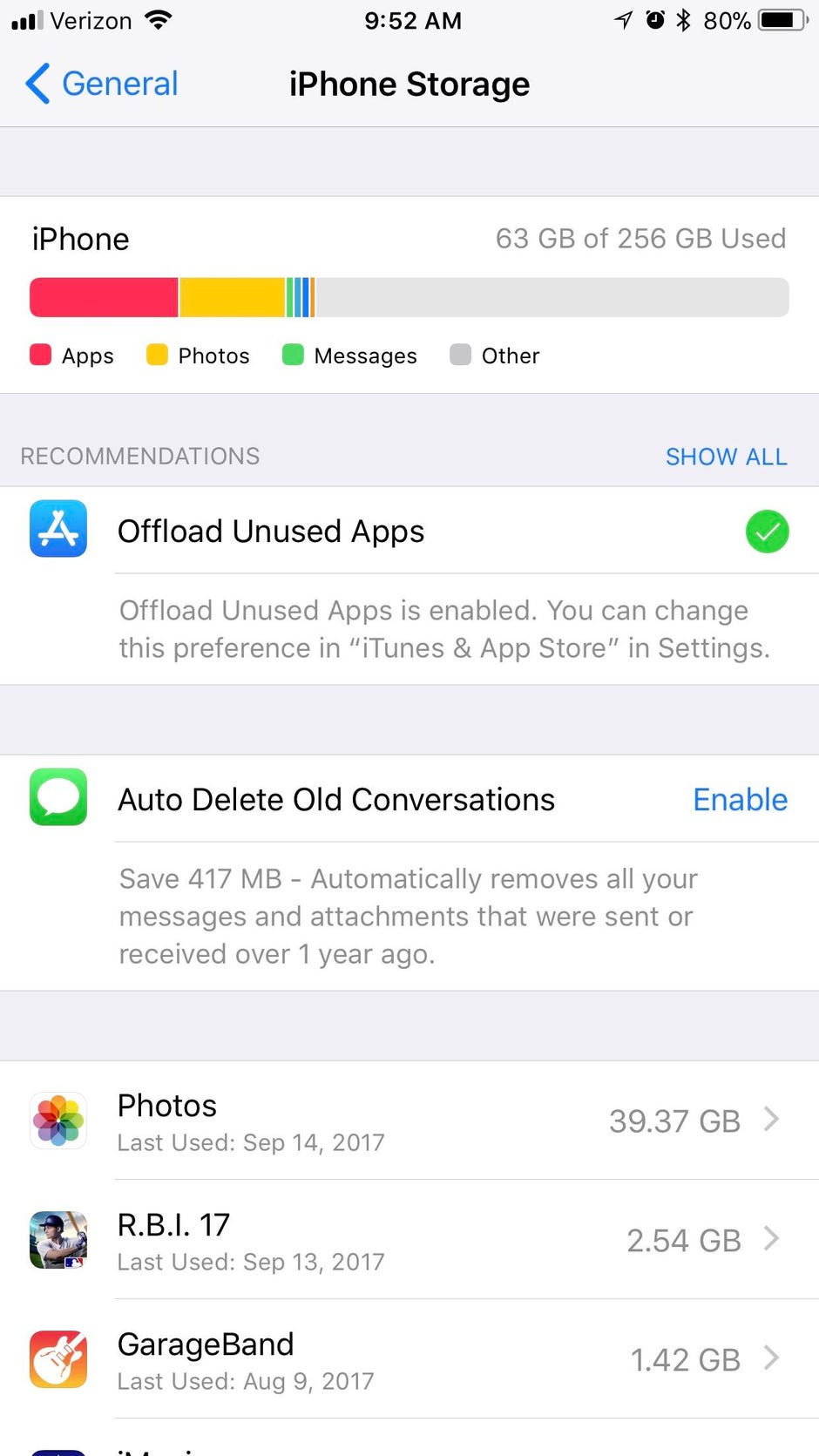
Videó: Az iOS 11 gyorsítása régebbi iPhone-okon
Embrace HEIF
az iOS 11 olyan fájlformátumokat vezet be a fényképek és videók számára, amelyek kisebb fájlméretet eredményeznek. A fényképek a HEIF formátumot, a videók pedig a HEVC formátumot használják. Ha olyan vagy, mint a legtöbb iPhone-felhasználó, a fotók és a videók foglalják a legnagyobb mértékben a tárhelyet. Válassza a Beállítások > Kamera > Formátumok menüpontot, és válassza a Nagy hatékonyságot az új HEIF és HEVC formátum használatához.

Megjegyzés: A régebbi iPhone-okon és iPadeken nem fogja látni az új Formátumok beállítási lehetőséget. Csak a legalább A10 Fusion chippel rendelkező készülékek — iPhone 7, iPhone 7 Plus, 10,5 hüvelykes iPad Pro, második generációs 12,9 hüvelykes iPad Pro és újabbak — tudnak HEIF formátumú fényképeket készíteni és HEVC formátumú videókat felvenni.
Frissítse alkalmazásait
A régi alkalmazások frissítés nélkül esetleg nem futnak olyan simán vagy gyorsan az új iOS 11-en. Miután frissítette iPhone-ját az iOS 11-re, ellenőrizze, hogy várnak-e alkalmazásfrissítések. Nyissa meg az App Store alkalmazást, koppintson a Frissítésekre, majd az Összes frissítése lehetőségre az alkalmazások frissítéséhez.
Nincsenek automatikus frissítések
A korábbi verziókhoz hasonlóan az iOS 11 is a háttérben futtat folyamatokat, hogy megkönnyítse az életét. Az alkalmazások például a háttérben frissítik magukat, ami megkíméli Önt attól, hogy az App Store ikonján lévő jelvényjelzés egyre növekvő számát bámulja.
Az alkalmazások háttérben történő frissítése azonban olyan folyamat, amely lefoglalja a készülék processzorát (az akkumulátorról nem is beszélve). Ezt a funkciót kikapcsolhatja, és az App Store alkalmazáson keresztül manuálisan frissítheti az alkalmazásokat.
Ehhez lépjen a Beállítások > iTunes & App Store menüpontba, és koppintson a frissítések kikapcsolására szolgáló kapcsolóra az Automatikus letöltések szakaszban. (A másik három lehetőség itt — Zene, Alkalmazások és Könyvek & Hangoskönyvek — a letöltések megosztására szolgál az iOS-eszközök között. Ha engedélyezve van, az iTunes Store-ban, az App Store-ban vagy az iBooks Store-ban végzett új vásárlások automatikusan szinkronizálódnak az eszközök között.)

No background app refresh
Amellett, hogy az alkalmazások akkor frissülnek, amikor Ön mással van elfoglalva, a háttérben is frissítik a tartalmukat. Például a Facebook vagy a Twitter feedje anélkül frissül, hogy Ön manuálisan frissítené, amikor megnyitja az alkalmazást. Hasznos, az biztos, de CPU-ciklusokat foglal le. A kikapcsoláshoz menjen a Beállítások > Általános > Háttérben futó alkalmazásfrissítés menüpontba, és koppintson a kikapcsoló kapcsolóra. Vagy választhatja az a la carte megközelítést, és fent hagyhatja a Háttéralkalmazások frissítése funkciót, és az alábbi listából kikapcsolhatja az egyes alkalmazásoknál.

Átláthatósági és mozgási effektek csökkentése
Az Apple számos effektet használ, hogy az iOS-nek mélységérzetet adjon, amikor a telefonját dönti, vagy alkalmazásokat nyit és zár. Ezek a mozgási effektek általában javítják a felhasználói élményt, de nem akkor, ha szaggatott animációkat eredményeznek. A kikapcsoláshoz lépjen a Beállítások > Általános > Hozzáférhetőség > Mozgáscsökkentés > menüpontra, és koppintson a kapcsolóra a Mozgáscsökkentés bekapcsolásához. Az Üzenethatások automatikus lejátszása funkciót is kikapcsolhatja, de ez elveszi a szövegírás élvezetének egy részét.
Ezután menjen vissza a Hozzáférhetőség képernyőre, koppintson a Mozgás csökkentése feletti, Kontrasztnövelés című sorra, és koppintson a kapcsolóra az Átlátszóság csökkentése bekapcsolásához. Ez a beállítás csökkenti az átlátszóságot és az elmosódási effektusokat, állítólag az olvashatóság növelése érdekében, de a teljesítmény gyorsítását is szolgálhatja, mivel eggyel kevesebb grafikai feladatot kell megoldania a készülék processzorának.

Dial back location services
A helymeghatározó szolgáltatások inkább az akkumulátor élettartamát rágják, mint a teljesítményt, de ha az iOS 11 rendszerrel gyorsabban merül az iOS-készülék akkumulátora, ideje csökkenteni azoknak az alkalmazásoknak a számát, amelyek a készülék GPS-ét használják a helymeghatározás lekérdezésére. Az iOS 11 nagyobb kontrollt biztosít a tekintetben, hogy az alkalmazások hogyan és mikor férjenek hozzá a helymeghatározáshoz. A fejlesztők többé már nem kínálhatnak csak Mindig vagy Soha lehetőséget a helymeghatározási szolgáltatások követésére. Mostantól az Alkalmazás használata közben is választhatsz, akár tetszik a fejlesztőnek, akár nem. A Beállítások > Adatvédelem > Helymeghatározási szolgáltatások menüpontban módosíthatja a helymeghatározási szolgáltatásokat használó összes alkalmazás beállításait.

Ha kétségei vannak, indítsa újra
Ha minden más nem segít, mindig megpróbálhatja újraindítani a készülékét. Ha iPhone-od napok vagy hetek óta folyamatosan be van kapcsolva, adj neki egy kis szünetet, és kapcsold ki és újra be. Néha egy egyszerű újraindítás egy kis lendületet ad a készüléknek.
Frissítés, szeptember 20.: Új kép- és videofájlformátumok hardvertámogatására vonatkozó információk hozzáadása.